- Mwandishi Jason Gerald [email protected].
- Public 2024-01-19 22:14.
- Mwisho uliobadilishwa 2025-01-23 12:48.
WikiHow inafundisha jinsi ya kuunda DVD-RW au CD-RW ambayo ina shida kucheza au haitapakia habari. DVD-R au CD-R ambazo zimechomwa au kuandikwa hazitapangiliwa. Unapobadilisha CD, faili zote zilizo juu yake zitafutwa.
Hatua
Njia 1 ya 2: Kwenye Kompyuta ya Windows

Hatua ya 1. Ingiza DVD-RW au CD-RW kwenye kompyuta
Ingiza CD ndani ya tray ya CD ya kompyuta na lebo ikiangalia juu.
Ikiwa kompyuta yako haikuja na kiendeshi cha CD (CD drive), nunua kiendesha cha nje
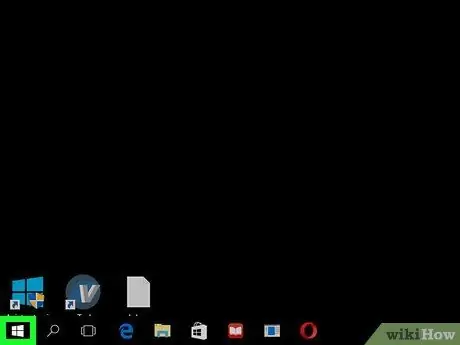
Hatua ya 2. Nenda Anza
Bonyeza nembo ya Windows kwenye kona ya chini kushoto. Hatua ya 3. Run File Explorer Bonyeza ikoni yenye umbo la folda upande wa kushoto kushoto wa dirisha la Anza. Kichupo hiki chenye umbo la kompyuta kiko upande wa kushoto wa dirisha la Faili ya Faili. Ni ikoni ya gari kijivu chini ya kichwa cha "Vifaa na anatoa" katikati ya ukurasa. Kichupo hiki kiko upande wa kushoto wa juu wa dirisha la Faili ya Faili. Upau wa zana utaonyeshwa chini ya kichupo Simamia. Ikoni iko upande wa kushoto wa mwambaa zana. Ikoni hii ni gari la kijivu na mshale mwekundu wa mviringo juu yake. Dirisha la Umbizo litafunguliwa. Bonyeza kisanduku cha "Mfumo wa faili", kisha chagua mfumo wa faili hapa chini. UDF inasimama kwa "Universal Disk Format". Hii inamaanisha kuwa mifumo yote ifuatayo ya faili inaweza kutumika kwa media (kama video au muziki) au faili: Hatua ya 9. Bonyeza kitufe cha Anza, basi SAWA. CD yako itaanza kupangwa katika mfumo wa faili uliyochagua. Mchakato wa uumbizaji wa CD umekamilika. Ingiza CD ndani ya tray ya CD ya kompyuta na lebo ikiangalia juu. Bidhaa hii ya menyu iko upande wa kushoto wa menyu ya menyu, juu ya skrini. Menyu ya kunjuzi itaonyeshwa. Unaweza kuipata chini ya menyu kunjuzi Nenda. Programu, ambayo ina ikoni ya umbo la gari na stethoscope juu yake, iko kwenye folda ya Huduma. Bonyeza jina la diski katika sehemu ya "Nje" upande wa kushoto wa dirisha la Huduma ya Disk. Kichupo hiki kiko juu ya dirisha la Huduma ya Disk. Dirisha la mali la diski litafunguliwa. Unaweza kutumia chaguo hili kufuta kabisa na kurekebisha disc. CD yako itaanza kufutwa na kubadilishwa. Mara baada ya mchakato kukamilika, unaweza kuchoma video au muziki kwenye diski.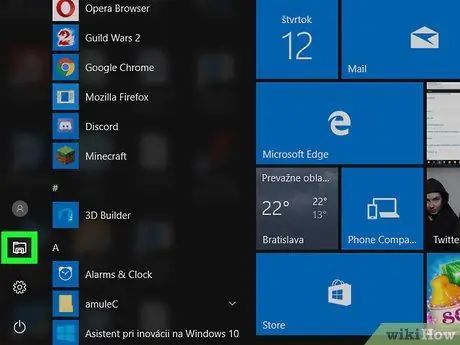
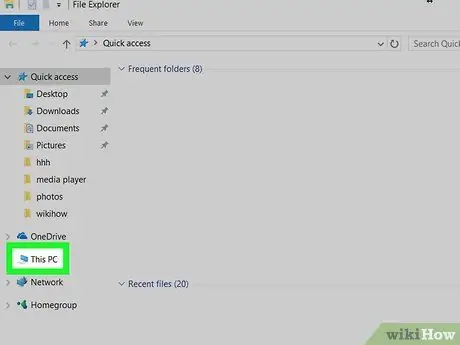
Hatua ya 4. Bonyeza PC hii
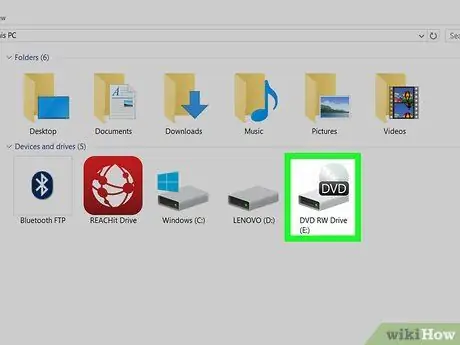
Hatua ya 5. Bonyeza ikoni ya diski ya diski (kiendeshi cha diski)
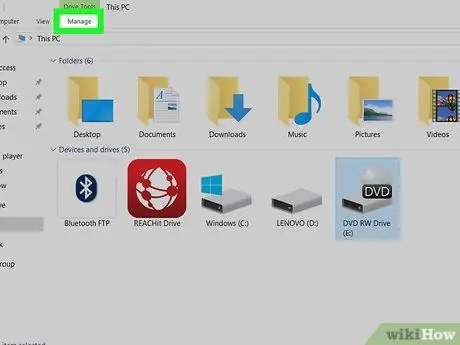
Hatua ya 6. Bonyeza Dhibiti

Hatua ya 7. Bonyeza Umbizo
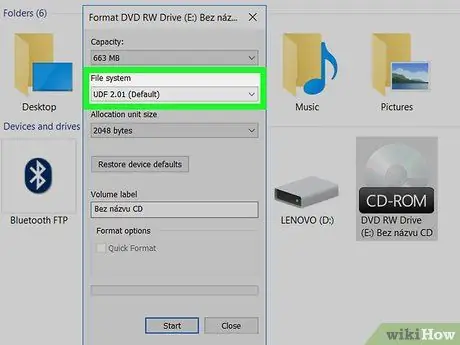
Hatua ya 8. Chagua mfumo wa faili unayotaka
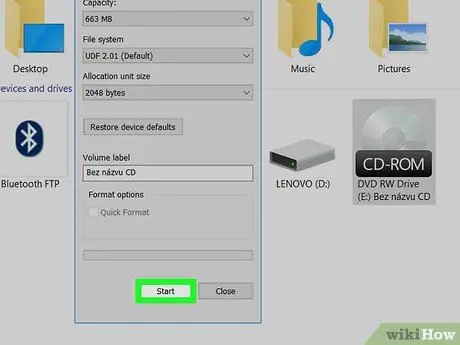
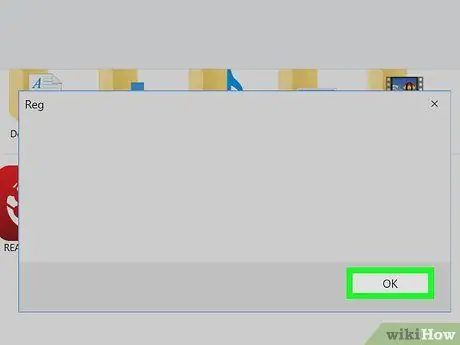
Hatua ya 10. Bonyeza sawa wakati unahamasishwa
Njia 2 ya 2: Kwenye Kompyuta ya Mac

Hatua ya 1. Ingiza DVD-RW au CD-RW kwenye kompyuta
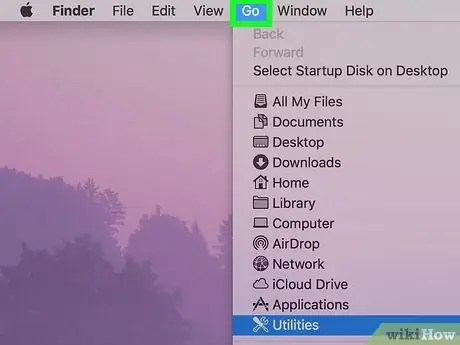
Hatua ya 2. Bonyeza Nenda
Ikiwa kipengee cha menyu hakipo, bonyeza kwenye desktop au uzindue Kitafuta ili kipengee kiweze kuonekana
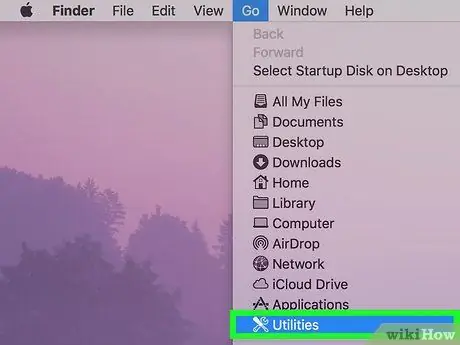
Hatua ya 3. Bonyeza Huduma
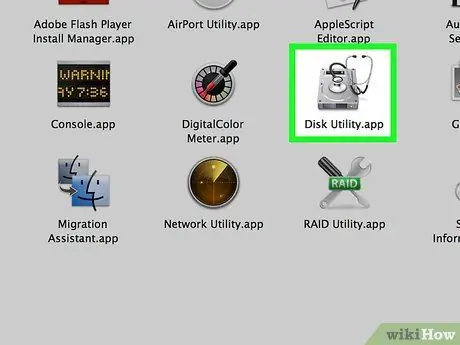
Hatua ya 4. Bonyeza mara mbili Huduma ya Disk
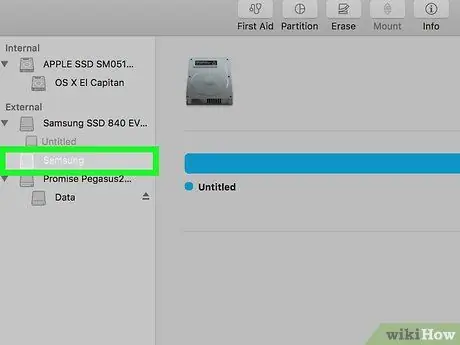
Hatua ya 5. Chagua diski unayotaka kuumbiza

Hatua ya 6. Bonyeza Futa
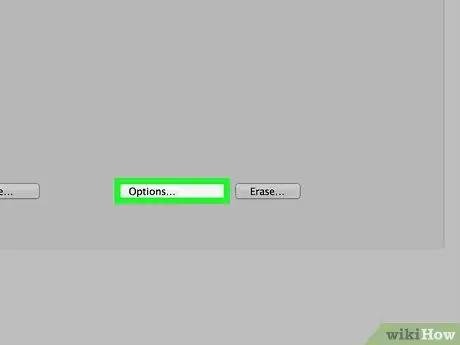
Hatua ya 7. Bonyeza kabisa
Unaweza pia kuchagua Haraka ikiwa unataka kufuta yaliyomo kwenye diski haraka kuliko chaguo Kabisa. Walakini, chaguo hili haliwezi kusuluhisha baadhi ya makosa yanayotokea.
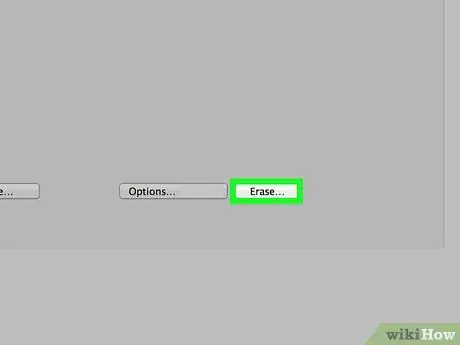
Hatua ya 8. Bonyeza Futa
Vidokezo






